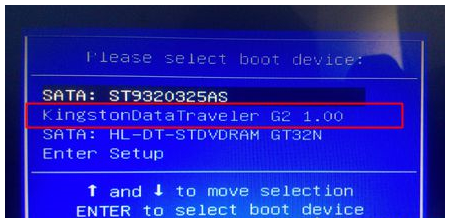U盘重装系统步骤按哪个键
- 时间:2024年07月24日 07:18:39 来源:魔法猪系统重装大师官网 人气:10897
标题:探究U盘重装系统过程中各品牌电脑的启动快捷键
导语:在众多电脑品牌中,不同品牌的启动快捷键各有不同,这让很多想要通过U盘重装系统的用户感到困惑。本文将为大家详细介绍各品牌电脑在U盘重装系统过程中的启动快捷键,以期为大家提供一份实用的指南。
一、前言
随着科技的不断发展,电脑已成为我们日常生活中不可或缺的工具。随着时间的推移,系统难免会出现故障,重装系统成为解决问题的常用方法。其中,U盘重装系统凭借其便捷性和稳定性,成为大多数用户的首选。但不同品牌的电脑在U盘重装过程中,启动快捷键存在差异,这就需要我们了解各个品牌电脑的启动快捷键,以确保重装过程的顺利进行。
二、各品牌电脑U盘重装启动快捷键一览
1. 联想台式电脑:F12
2. 惠普台式电脑:F12/F9/Esc
3. 宏碁台式电脑:F12
4. 戴尔台式电脑:ESC/F12
5. 神舟台式电脑:F12
6. 华硕台式电脑:F8
7. 方正台式电脑:F12
8. 清华同方台式电脑:F12/F10/F7
9. 海尔台式电脑:F12/F11
10. 明基台式电脑:F8
11. 技嘉台式电脑:F12
12. 索尼台式电脑:ESC/assist
13. 苹果台式电脑:开机长按“option”键
三、U盘重装系统步骤详解
1. 插入U盘并重启电脑,当屏幕显示品牌logo时,迅速按下相应的启动快捷键,如F12、F11、ESC或F7等。
2. 进入BIOS设置界面,找到Hard Disk Boot Priority选项,按下回车键。
3. 选择U盘启动项,如Kingston Data Traveler G2 1.00、General UDisk 5.00或USB HDD,然后按下回车键。
4. 进入U盘PE界面,选择1或2进入PE系统。
5. 设置BIOS中的启动顺序,将U盘启动项移至第一位,并按下F10键保存设置。
6. 重启电脑,从U盘启动。
四、总结
本文详细介绍了各品牌电脑在U盘重装系统过程中的启动快捷键,帮助用户避免了在重装过程中可能出现的困扰。希望这份指南能对大家有所帮助,让U盘重装系统变得更加轻松愉快。在未来的日子里,我们还会继续为大家提供更多实用技巧和资讯,敬请关注!
U盘重装系统步骤按哪个键,u盘重装系统按什么键,u盘重装系统按哪里